PageMaker怎么导入图片 图像置入方法
时间: 2019-10-19
来源:当下软件园
A+
Adobe PageMaker作为一款功能全面的页面排版软件,拥有丰富的模板、直观的设计工具可供选择,你可以将需要处理的图片导入其中进行编辑排版,下面就跟小编一起了解下吧。
图片导入:
首先打开PageMaker软件,在要插入的图片上右击,在弹出的快捷菜单中单击复制,然后在PageMaker页面中选择【编辑-插入对象】,自动弹出对话框选择【bitmap image】,单击【确定】命令,就顺利导入图片了。
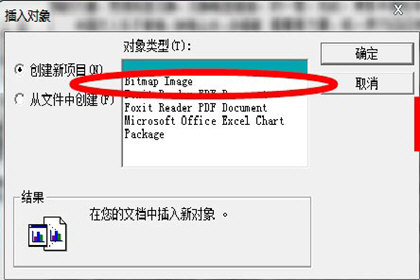
另外你也可以采用【文件-置入】命令(CTRL+D),然后在弹出的对话框中选择要插入的图片,系统会让你选择是否将图片保存到文件,最好是选“否”。这样的话,图片是以链接形式存在的,不会造成排版文件的过于臃肿。
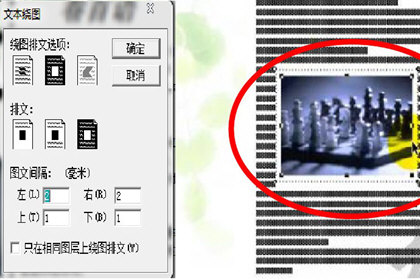
插入图片后,在图片上单击右键,在下拉菜单中选择“文本饶图”命令(CTRL+ALT+D),让文字环绕图片排列。
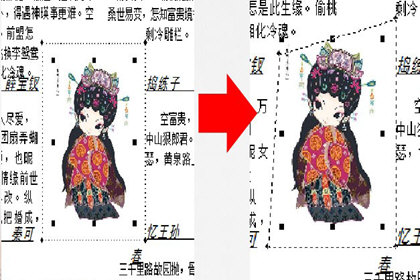
除了系统提供的排列方法外,我们还可以自己制作不规则图文混排模式,操作非常简单,只需要在原有基础上拖动图片外围矩形框上的节点,调整到自己想要的效果即可。
以上就是小编为你准备的PageMaker图片置入方法,有需要的小伙伴快去试试吧。

















